Windows 10 zawiera wiele programów bloatware, co stanowi jedną z nielicznych stałych niedoskonałości tego systemu operacyjnego. Współczesne systemy, zarówno na komputerach stacjonarnych, jak i urządzeniach mobilnych, umożliwiają użytkownikom usuwanie niepotrzebnych aplikacji. W przeciwieństwie do tego, Windows 10 dodaje do swojego systemu różne nieprzydatne aplikacje, w tym gry. Poza zainstalowanymi grami, Microsoft dołącza również programy, które przeciętny użytkownik rzadko wykorzystuje, takie jak 3D Builder. Choć można je usunąć, proces ten może być czasochłonny. Windows10Debloater to skrypt PowerShell, który pozwala na usunięcie bloatware z Windows 10 bez ryzyka uszkodzenia systemu.
Na rynku istnieje wiele aplikacji oraz metod, które pomagają w eliminacji bloatware z Windows 10. Niektórzy sugerują odinstalowywanie programów jeden po drugim, co jest skuteczne w przypadku, gdy chcesz usunąć jedynie Candy Crush. Jeśli jednak pragniesz pozbyć się wszystkich zbędnych aplikacji, wspomniany skrypt jest dobrym rozwiązaniem, które nie zniszczy niczego w systemie i ma możliwość przywrócenia usuniętych elementów w razie problemów.
Usuwanie Bloatware
Aby skorzystać z Windows10Debloater, należy pobrać skrypt PowerShell. Możesz go uruchomić, klikając prawym przyciskiem myszy i wybierając PowerShell, ale przed jego użyciem musisz zmienić zasady wykonywania PowerShell, aby umożliwić wprowadzenie zmian w systemie. Skrypt działa w dwóch trybach: cichym oraz interaktywnym.
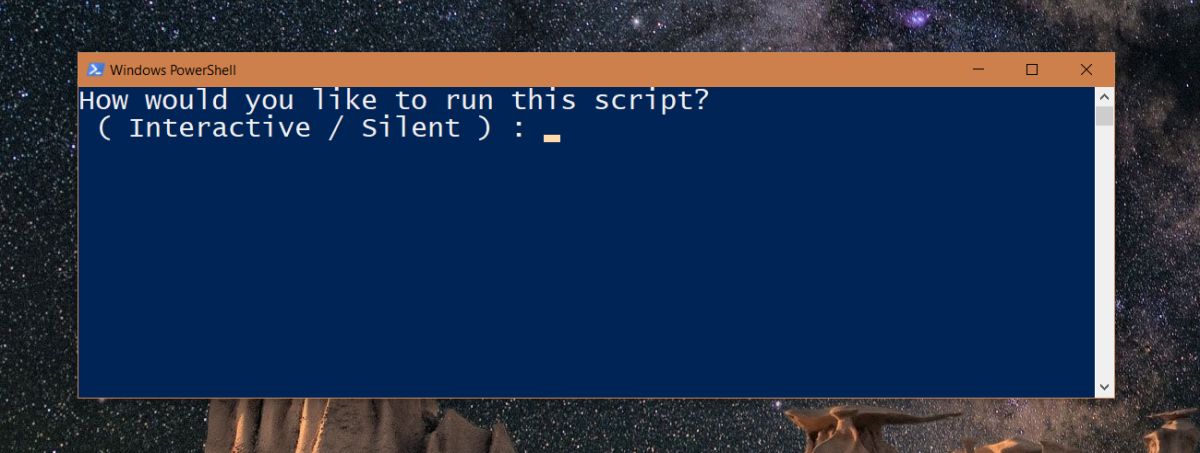
Tryb cichy działa automatycznie, natomiast tryb interaktywny zapyta Cię, czy chcesz utworzyć punkt przywracania oraz inne opcje.
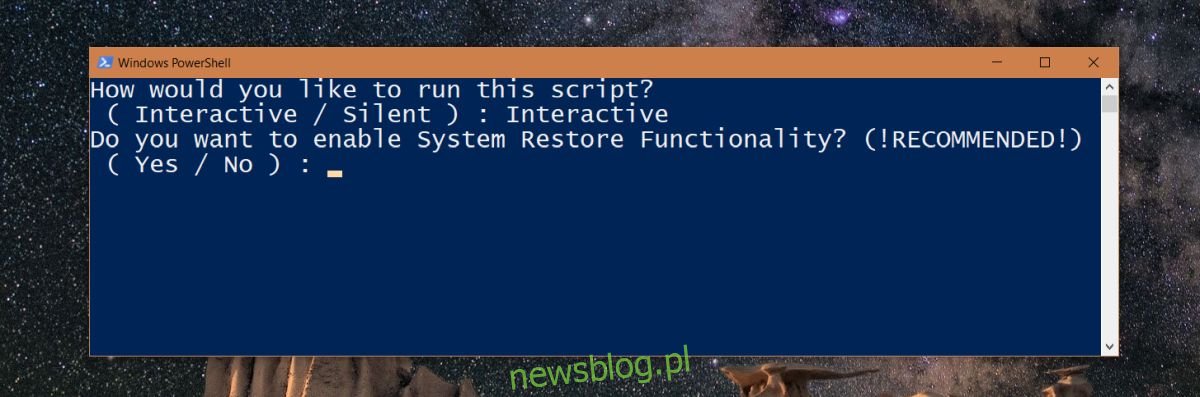
Po wykonaniu kopii zapasowej i stworzeniu punktów przywracania, skrypt usunie bloatware z Windows 10. Nie zapyta o to, czy chcesz zachować konkretne aplikacje. Aby zobaczyć, co dokładnie jest usuwane, możesz odwiedzić stronę skryptu na GitHubie.
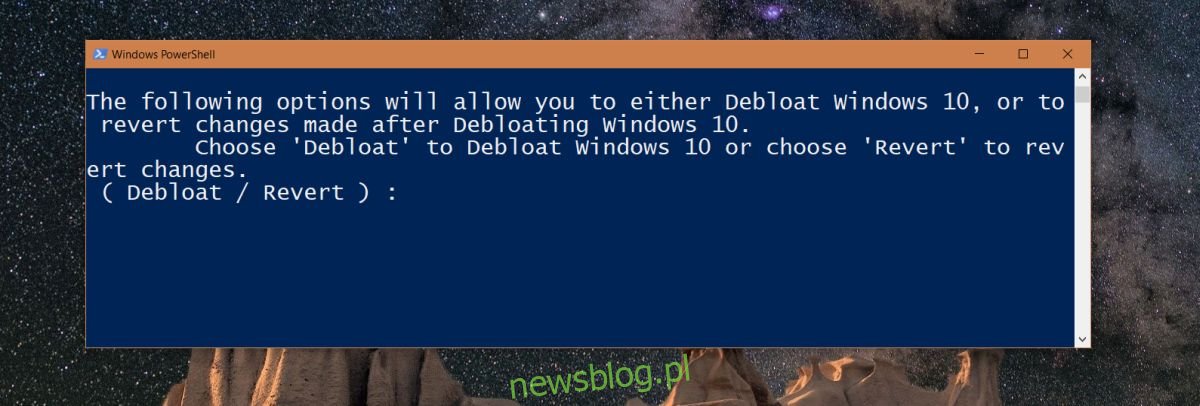
Jeśli zastanawiasz się, dlaczego warto skorzystać z tego skryptu zamiast ręcznego usuwania aplikacji czy korzystania z innych dostępnych narzędzi, to głównie dlatego, że podczas usuwania programów, skrypt również oczyszcza rejestr systemu Windows. Dodatkowo, przywracając oprogramowanie bloatware, skrypt przywraca również odpowiednie klucze rejestru. To zmniejsza ryzyko wystąpienia problemów, choć nie zapewnia pełnej gwarancji, ponieważ pracujemy z systemem Windows 10.
Zdecydowanie warto zapoznać się z pełną listą elementów, które skrypt planuje usunąć, przed jego uruchomieniem. Skrypt może eliminować niektóre zaplanowane zadania, które według niego nie wpływają na system operacyjny, ale mogą być użyteczne w Twoim przypadku. Podkreślamy, aby nie uruchamiać skryptu bez zastanowienia. Jeśli istnieją aplikacje, które chcesz zachować, lub zadania, które chcesz pozostawić włączone, być może lepiej będzie usunąć bloatware ręcznie lub zainstalować brakujące aplikacje oraz ponownie aktywować potrzebne zadania po wykonaniu skryptu.
newsblog.pl
Maciej – redaktor, pasjonat technologii i samozwańczy pogromca błędów w systemie Windows. Zna Linuxa lepiej niż własną lodówkę, a kawa to jego główne źródło zasilania. Pisze, testuje, naprawia – i czasem nawet wyłącza i włącza ponownie. W wolnych chwilach udaje, że odpoczywa, ale i tak kończy z laptopem na kolanach.